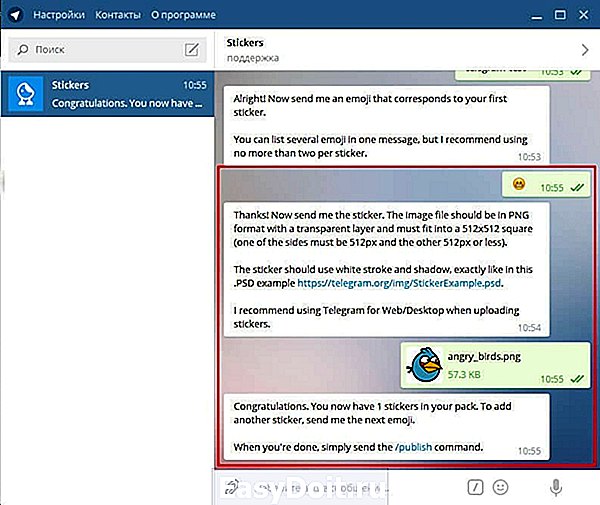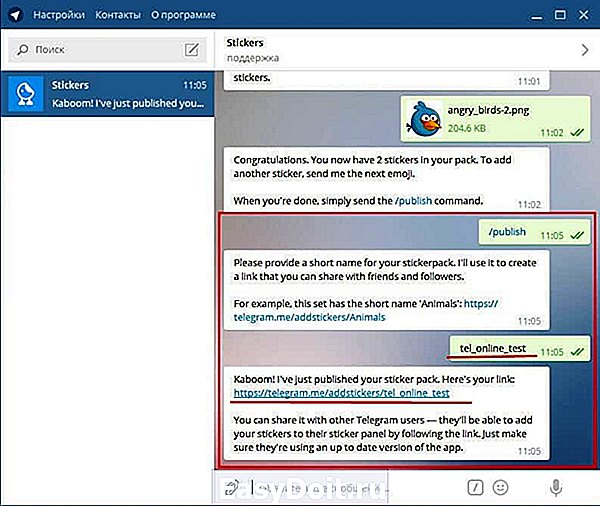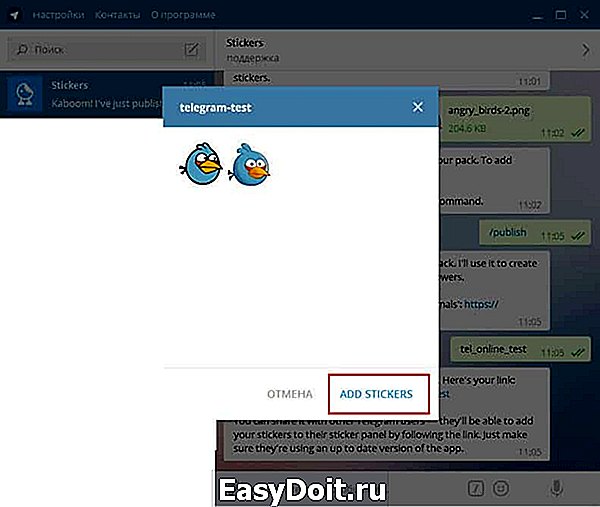Как делать стикеры в Телеграм?
Как сделать стикеры в Телеграм с нуля
Аськи и jabber ушли в далекое прошлое со своими классическими смайлами. Сейчас в тренде соцсети и мессенджеры, в которые встроены комплекты стикеров. Поговорим о том, как сделать свои стикеры в Телеграм самому, в том числе с телефона.
Содержание:
- Как сделать стикеры в Телеграм через бота
- Что еще может робот?
- Самый простой и быстрый способ сделать стикеры в Телеграм с телефона
Не пропустите бонусный способ в конце статьи
Как сделать стикеры в Телеграм через бота
Итак, как быть, если хочется эксклюзива в плане стикеров? Варианта два: заказать их у дизайнеров или создать самостоятельно. Если вы выбрали второй вариант, то разберемся, как сделать стикеры в Телеграм.
Сначала поговорим о боте-помощнике, а потом о том, как без специальных навыков сделать стикер пак.
Создание собственных стикеров и масок в Telegram организовано просто. Всю работу за вас проделает бот @Stickers.
Главное – учитывать требования программы:
Лучше, если выбранная иллюстрация будет укладываться в размер 512х512. Если рисунок не квадратный, тогда нужно сделать так, чтобы минимум одна сторона должна равняться 512 пикселям.
Телеграм бот принимает исключительно png.
Не тяните из интернета случайные картинки. Чтобы сделать стикеры, выбирайте варианты с лицензией на использование или побродите по фотостокам.
Вот еще несколько условий, выполнение которых упростит задачу:
- Добавляйте белую обводку и тени.
- Нужно сделать прозрачный фон.
- Загружайте изображение через приложение на ПК (не имеет значения это Linux, macOS или Windows) или с помощью веб-версии.
Рекомендуем нашу статью обо всех секретах Телеграм онлайн.
Интересно: при обработке собственной будущей наклейки желательно пользоваться фотошопом, т.к. Телеграм высылает качественный psd-шаблон для образца. Его вам выдаст бот.
Как происходит создание собственных стикеров и масок в Telegram
Итак, изображение мы отрисовали. Остается сделать только одно — завязать интеллектуальную беседу с ботом:
— пишем /start, чтобы начать;
— добавляем запрос, чтобы сделать маски — /newmasks или набор наклеек — /newpack;
— даем название своей творческой работе;
— загружаем отфотошопленный материал;
— настраиваем: для наклейки подбираем эквивалентный Телеграм эмодзи, а для маски указываем месторасположение на лице;
— набираем /publish, чтобы сохраниться;
— придумываем короткое название.
Готово!
Программа сформирует ссылку. Перейдите по ней и добавьте в Телеграм собственную коллекцию наклеек. Или просто поделитесь результатом с друзьями.
Что еще может сделать робот
Программка умеет не только создавать, но и редактировать. С помощью таблицы соберем несколько проверенных кодов для любителей экспериментировать:
| /addsticker | Дополняет набор новыми иллюстрациями |
| /ordersticker | Меняет последовательность картинок |
| /editsticker | Редактирует смайлы и маски |
| /delsticker | Удаляет отдельно взятый рисунок |
| /delpack | Удаляет весь пакет |
Если хочется узнать, какие миниатюры самые ходовые или насколько определенный комплект популярнее другого, открываем в Телеграм диалог с роботом: /start. Придется сделать небольшой допрос:
| /stats | Статистика по отдельному стикеру в Телеграм |
| /top | Топ стикеров |
| /packstats | Статистика по набору стикеров |
| /packtop | Топ наборов |
| /topbypack | Топ стикеров в наборе |
| /packusagetop | Статистика использования Ваших наборов |
Самый простой и быстрый способ сделать стикеры в Телеграм с телефона
Этот способ актуален для тех, кто очень хочет сделать свои стикеры для Телеграм, но не владеет графическими редакторами.
Используя свой смартфон, вы можете создать неограниченное количество Telegram-стикеров!
- Зайти в App Store или Google Play;
- Ввести в строку поиска «стикеры для Телеграм» или «Stickers for Telegram».
Эти специальные программки действуют по схожему принципу. Вам нужно загрузить в приложение картинку, а затем программа подскажет, как вытереть фон и сохранить готовый результат.
Создавайте паки прямо с телефона
Таким образом, вы даже можете сделать набор из собственных фото!
После чего останется лишь переслать боту в Телеграм ваши творения по алгоритму из первого пункта.
Если сделать стикеры с нуля для вас слишком сложная задача, просто воспользуйтесь нашим огромным Телеграм Каталогом!
Также вам может пригодиться наша статья о поиске стикер-паков:
tgrm.su
Как самому сделать стикеры для Telegram

Здравствуйте, уважаемые читатели блога iklife.ru. Телеграм активно шагает по стране и бьёт все рекорды по количеству скачиваний. Поэтому моя рубрика постоянно пополняется. Как мне кажется, я разобрал Телеграм по косточкам. Хотя есть один пробел, ничего не писал о стикерах. Давайте закроем это белое пятно.
Сегодня дам инструкцию, которая подскажет, как сделать стикеры для Telegram. Поверьте, это совсем несложно. Ну что, готовы?
Зачем нужны?
Для начала ответьте мне на вопрос: какое основное назначение Телеграм и других мессенджеров? Правильно, прежде всего, они созданы для общения.
Часто, когда мы чатимся, нам хочется подчеркнуть какую-то эмоцию. Изначально украшали переписку эмоциями при помощи смайликов. Вскоре на смену двоеточий и скобок пришли эмодзи. Это специальный язык, где используется маленькие картинки, они выражают целое слово, а то и предложение.
Но многим по-прежнему было скучно штамповать смайлы. Так и придумали стикеры. Они представляют из себя полноценные изображения известных исторических личностей, животных, интернет-мемов и тому подобное. Потихоньку они захватили все мировые чаты.
Самое замечательное, что делать их могут, как профессиональные художники, так и рядовые любители интернет-общения. На данный момент созданы сотни наборов для Телеграмма.
Смотрите, что вам нравится больше: эмодзи или стикеры?

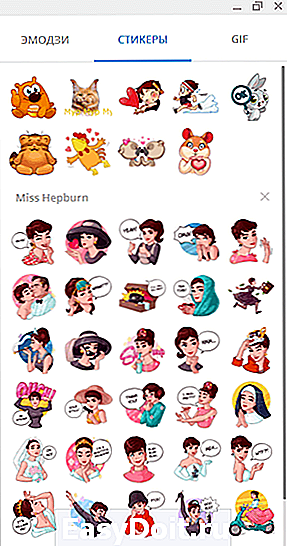
Опять же, скучно использовать стандартные наборы. Наш народ творческий. Любит делать всё сам. Разработчики Телеграм дали всем желающим такую возможность, можно легко создавать собственные наборы и делиться ими с друзьями. Сейчас этим и займёмся. Я расскажу, как самостоятельно сделать стикеры в Телеграме.
Инструкция по созданию стикеров
Через графический редактор
Как вы поняли, стикер представляет из себя картинку или несколько совмещённых картинок, возможно, с добавлением надписи.
Первым делом, необходимо нарисовать собственный sticker и только потом добавить его в Телеграм.
Рисовать можно в любом графическом редакторе. Конечно, лучше всего в Photoshop или CorelDRAW. В общем, подойдут все программы, которые создают изображения заданного размера. Я покажу на примере бесплатного онлайн-сервиса.
Требования к изображению:
- размер 512 х 512 px,
- расширение PNG,
- максимальный вес изображения — 350 KB,
- фон белый или прозрачный.
Находим любую интересную картинку в поиске. Допустим, используем Google. Круто, что он позволяет искать сразу прозрачные картинки. Я буду искать котиков.
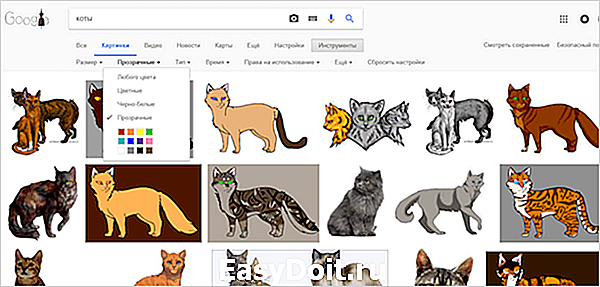
Понравившуюся картинку сохраняем на свой жёсткий диск.
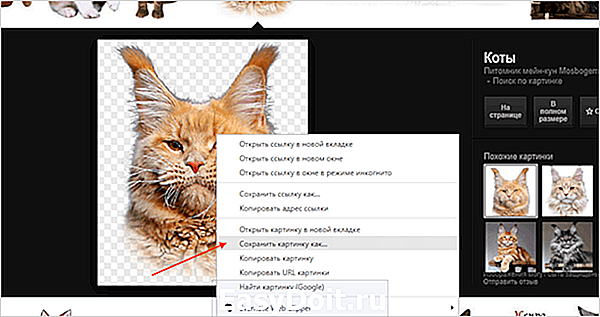
Открываем онлайн-редактор Pixlr Editor. Повторюсь, вы можете создавать картинки в любой удобной для вас программе, принцип один и тот же.
Нажимаем “Создать новый рисунок”.
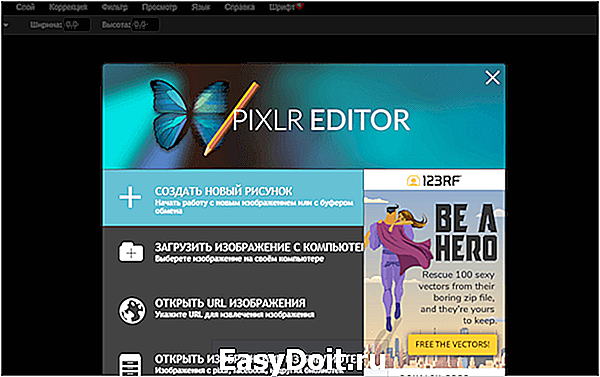
В следующем окне указываем нужные нам настройки.

В пункте меню “Слой” нажимаем “Открыть изображение как слой” и выбираем скачанную картинку котика.

Есть возможность добавить любой текст.
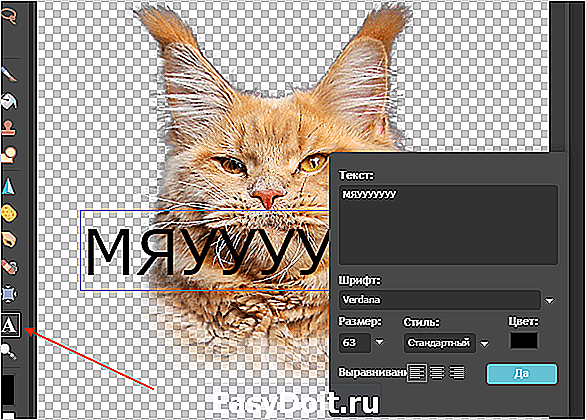
Через “Файл” сохраняем. Выбираем формат PNG и внизу проверяем размер изображения. Напомню, он не должен превышать 350 килобайт.

Всё, картинка готова.
Чтобы самому создать набор, нужно сделать как минимум две картинки, а максимум — 120. Так что фантазии есть где разгуляться.
Ещё проще создать свои стикеры с телефона.
Используем приложение для телефона
Покажу, на примере классического приложения для создания стикеров — Sticker Tools для iPhone. Находим и скачиваем приложение из App Store.
Далее добавляете изображение из галереи или делаете снимок. Просто указываете нужную область на фото, умный алгоритм сам уберёт лишнее.
В программе есть большое количество смешных фильтров, настроек для вставки текста. Плюс можно добавить несколько изображений сразу и расставить их в нужных местах.
Последним шагом нажимаете “Save Sticker” и сохраняете своё творение в память телефона.
Заключение
Как видите, всё предельно просто. Теперь вы конечно захотите отправить свеженькую наклейку другу, но для этого нужно ещё добавить созданные стикеры в Telegram. Как это сделать? Читайте мою следующую статью, а чтобы её не пропустить, подписывайтесь на обновления блога, в ней я расскажу о боте, который автоматически создаст из ваших изображений наборы классных stickers.
iklife.ru
Как создать стикеры для Telegram
Телеграмм – это приложение, которое относительно недавно презентовали пользователям. Создал его известный разработчик интернет-сайта Вконтакте Павел Дуров вместе со своим братом. Изначально утилита имела экспериментальный характер. Но через некоторое время ставала все популярней, и братья решили продолжить ее совершенствовать и создавать все новые версии.
Таким образом, приложение доступно на следующих мобильных платформах:
Телеграмм создавался для иностранных юзеров. Из-за этого до 2014 года в нем отсутствовал русскоязычный интерфейс. На сегодняшний день приложение имеет широкую языковую панель. Благодаря своим особенным функциям программа быстро обрела популярность. В прошлом году она была самой скачиваемой, а в некоторых странах зарубежья обошла в рейтингах даже самые известные аналогичные приложения.

Функции и опции
Самая главная функция телеграмм – отправка текстовых сообщений и файлов мультимедиа. Но кроме этого приложение позволяет сообщать друзьям координаты своего местонахождения, и создавать групповые чаты. Именно их создатели считают главной особенностью утилиты. Ведь только в телеграмм возможно в группу для общения добавить 200 участников.
Отдельно стоит отметить безопасность разговоров. Ни одна аналогичная программа не обладает таким уровнем защиты. Приложение практически не возможно взломать. Общение в «секретном» диалоге позволяет его участникам отправлять друг другу сообщения конфиденциально.
Кроме всего вышеперечисленного Telegram позволяет обмениваться смайлами и стикерами.
Как сделать стикеры в Телеграмме
Стикеры создаются и отправляются в приложении при помощи особенного бота — @Stickers. Процедура создания состоит из такого набора команд:
- /newpack — создать новый набор стикеров;
- /addsticker — добавить стикер в набор;
- /delsticker — удалить стикер из набора;
- /ordersticker — переставить местами;
- /cancel — отменить предыдущее действие.
Бот имеет ограничения, которые касаются размера и формата файлов. Они должны быть в PNG формате и иметь величину 512х512.
Пример создания набора стикеров в Telegram
Добавьте себе в контакты бота для создания стикеров — @Stickers. Первым делом необходимо создать набор стикеров и дать ему имя, для этого отправьте боту команду /newpack после чего присвойте имя своему набору:
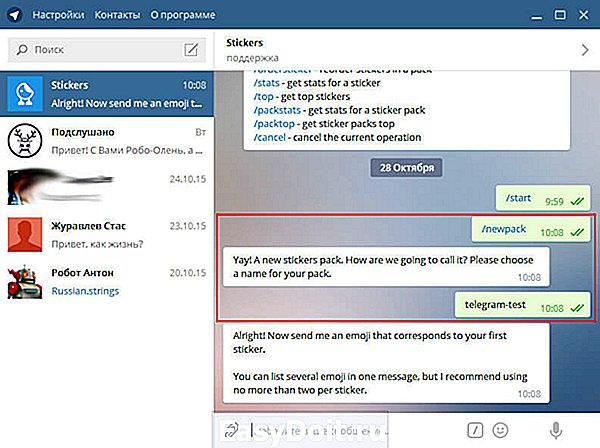
После этого, бот попросит отправить смайлик, который будет соответствовать нашей первой наклейке в наборе. Далее готовим картинку в формате PNG и размером 512х512 пикселей и отправляем ее роботу
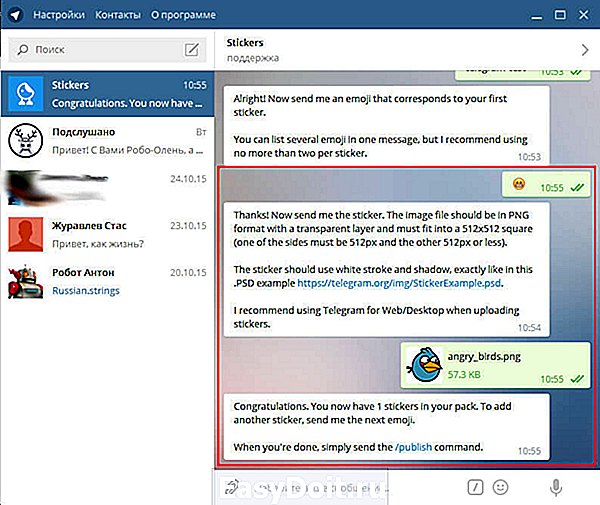
Что бы добавить следующий стикер, необходимо сначала отправить смайлик а затем сам стикер:

После того, как Вы добавите все наклейки в созданный набор стикеров, его необходимо опубликовать. Для этого отправьте боту команду /publish. Далее бот попросит ввести ввести короткое имя для набора, что бы создать на него ссылку в хранилище стикеров:
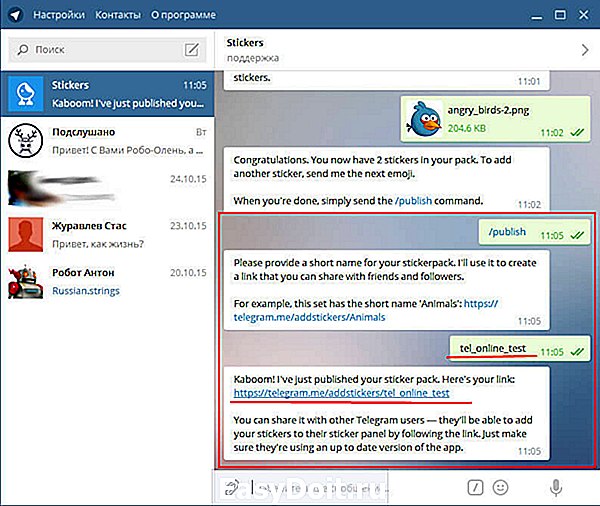
В ответ придет ссылка на созданные Вами стикеры, которую можно отправить друзьям, либо перейти по ней, что бы добавить данный набор к себе в телеграмм:

После этого созданные стикеры можно отправлять друзьям и близким:
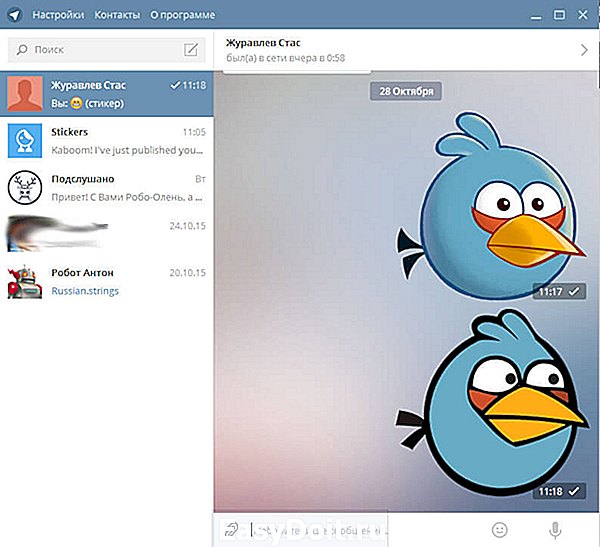
Приложение доступно абсолютно бесплатно, не имеет никаких дополнительных оплачиваемых функций и дополнений. Обладает простым, но в одночасье привлекательным внешним видом. Кроме того оно очень простое в управлении. Даже самый неопытный пользователь сможет с ним подружиться.
xn--80affa3aj0al.xn--d1ababe6aj1ada0j.xn--p1acf
Как сделать свои стикеры в Telegram?
Немного истории о том, что такое стикеры
Специальные программы для обмена сообщениями существуют уже несколько десятилетий. Потребность как-то передавать свои эмоции возникла ещё на заре их существования. Поначалу смайлы представляли собой набор специальных знаков, которые могли означать улыбку, подмигивание, поцелуй или что-то ещё. Со временем технические возможности мессенджеров росли, и возникла потребность более качественной передачи эмоций. Стали появляться графические картинки, и огромную популярность получили так называемые эмодзи — маленькие картинки. Со временем таких картинок стало появляться всё больше и больше, но снова же спустя несколько лет они перестали удовлетворять растущие потребности пользователей мессенджеров.

И тогда в свет вышли стикеры. На русском языке долгое время их называли наклейками. Это тоже графические файлы, но уже более крупного размера. По сути, это нечто среднее между традиционными эмодзи и полноценными изображениями, скачанными из интернета. Часто в них изображаются различные герои мультфильмов или популярных фильмов. На сегодня в интернете можно скачать огромное количество наборов стикеров, способных передать самое огромное разнообразие эмоций и чувств.
В мессенджере Telegram также реализована поддержка наборов стикеров. Но самая главная фишка этого приложения в отличие от конкурентов заключается в том, что приобщиться к их созданию можно, даже не имея какого-либо особенного опыта. Достаточно лишь загрузить нужные картинки в интернете, провести простейшую обработку с помощью графического редактора, а затем при помощи специального бота создать набор наклеек, которым можно будет делиться с другими пользователями Телеграма.
В сегодняшнем материале мы подробно рассмотрим, как сделать стикеры для Telegram. Вы узнаете, какие требования выдвигаются к используемым изображениям, а также как можно подготовить картинки для создания набора стикеров.
Как создать собственные стикеры в Telegram
Какие выдвигаются требования к рисункам? Поскольку мы будем пользоваться специальным ботом, он установил ряд ограничений:
- формат файла должен быть только PNG;
- разрешение должно быть точно 512х512, ни пикселем больше, ни пикселем меньше;
- размер файла не должен превышать 350 килобайт.
Ограничений, казалось бы, немного, но в чистом виде такие картинки найти не всегда просто. Давайте рассмотрим, как их можно подготовить.
Подготовка изображений для стикеров
Чтобы скачать картинки в нужном размере, можно выставить соответствующие параметры в поиске по картинкам в Яндекс и Google. Для этого введите нужный запрос, после этого в настройках поиска выставьте разрешение файла 512х512. Например, в Google эти параметры можно прописать в разделе «Инструменты», а в Яндексе — в поле «Размер» прямо под строкой поиска.
Если не получается найти картинку нужного размера, воспользуйтесь любой программой – графическим редактором. Это может быть как стандартный Paint (в Windows), так и более продвинутый Photoshop. Кроме того, существует множество онлайн-редакторов с базовым набором функций. Если вы пользуетесь Windows 10 или Mac OS, приложение для просмотра фотографий имеет встроенный редактор, в котором можно обрезать фотографию до нужного размера. Перед этим нужно выставить соотношение сторон «квадрат».
Если у вас есть некоторые навыки графического дизайна и рисования с помощью компьютера, можно нарисовать наклейки самому.
Не забудьте, что файл нужно сохранять в формате PNG. В Фотошопе выбирать функцию «Сохранить для Web». Скопируйте все созданные картинки в одну папку, чтобы потом их было легче искать.
Создание пакета стикеров, он же «стикер пак»
Рассмотрим, как создать стикеры прямо через меню мессенджера. После того как все картинки подготовлены и сохранены в одной папке на компьютере, можно приступать к созданию наклеек в Telegram. Обратите внимание, что разработчики советуют выполнять эту операцию на компьютерной версии программы. Итак, приступим.
- Первым делом через поиск найдите и запустите специального бота @Stickers. Он распознаёт следующие команды:
- /newpack — создание нового пакета стикеров;
- /addsticker — добавление новой наклейки в существующий пакет;
- /delsticker — удаление неудачного или ненужного стикера из набора;
- /ordersticker — перестановка стикеров местами;
- /cancel — отмена операции.
- После того как бот запущен, он пришлёт сообщение со списком команд, как делать стикеры. Начните с команды /newpack, которая запустит создание стикерпака. Бот будет подсказывать каждый шаг, как делать стикеры в «Телеграмме».
- После нажатия кнопки Enter, бот попросит придумать название вашему набору. Введите любое имя на любом языке.

- Далее, бот запросит картинку, которая станет первым стикером в наборе. Прикрепите к чату файл с изображением и отправьте его роботу.
- Затем выберите эмодзи, которому будет соответствовать загруженный стикер.

- Повторяйте процедуру до тех пор, пока не используете все подготовленные картинки. Запомните, что их максимальное количество может достигать 120.
- После завершения воспользуйтесь командой /publish. В ответ бот пришлёт сообщение, в котором попросит вас выбрать для набора стикеров оригинальное короткое название. В некоторых случаях подобрать свободное имя очень непросто.

- После того как вы присвоите набору название, бот отправит ссылку на созданный пакет стикеров, которой вы можете поделиться с друзьями и коллегами. Обратите внимание, что для того чтобы сохранить стикерпак в своём наборе, необходимо перейти по ссылке и подтвердить добавление.

- С этого момента стикеры становятся доступными, и их можно отправлять кому угодно.
Как удалить стикер из набора
Просто так удалить стикер из набора не получится. Для выполнения этой операции потребуется воспользоваться услугами бота @Stickers.
- Используйте команду /delsticker, чтобы инициировать процесс удаления.
- Далее, робот предложит выбрать стикерпак из списка сохранённых. Нажав кнопку Select, выберите тот набор, в котором вы хотите удалить лишний стикер, после чего отправьте сам стикер.
- Вы сразу же получите ответ, что стикер был удалён, в течение часа он исчезнет у всех пользователей.
Если же вы хотите удалить весь набор целиком, используйте команду /delpack. После того как вы выберете стикерпак, робот попросит вас отправить сообщение «Да, удалите этот набор».
Заключение
Создавать свои стикеры в мессенджере «Telegram» может абсолютно каждый пользователь, даже если у него отсутствуют навыки пользования специальными программами для рисования. С помощью специального бота в стикер можно превратить абсолютно любую картинку. В комментариях делитесь ссылками на собственные наборы наклеек в Телеграме.
nopcproblem.ru
Как сделать стикеры для Телеграмма самостоятельно в редакторе
Здравствуйте, друзья! Думаю, многие из вас используют Телеграмм именно для отправки сообщений другим пользователям. И согласитесь, скучно и неинтересно просто писать текст. Переписку с другим человеком можно разбавить.
Сначала это были различные знаки, вроде «:)», «)*», «)Р» и подобные. Затем появилась возможность отправлять эмоджи – желтенькие рожицы с различными эмоциями. Сейчас же им на смену пришли стикеры – различные изображения на прозрачном фоне, и пользователи ими охотно пользуются. Ведь порой один стикер может заменить не только одно слово, но и целое предложение, да и передать свое настроение с помощью картинки куда проще, чем все описывать словами.
В Телеграмме наборов с различными стикерами очень много – они не ограничиваются стандартным. Все это благодаря тому, что их создают, как профессиональные дизайнеры, так и обычные пользователи.
Вот, к примеру, хотите отправить другу стикер, но подходящего найти не можете. В этом случае можно добавить собственный набор картинок в Телеграм, и потом успешно его использовать. Вот давайте в данной статье и разберемся, где взять такие картинки, и как можно самостоятельно сделать стикеры для Telegram.
Что необходимо помнить
Пред тем, как сделать стикеры в Телеграмме, обратите внимание на следующие рекомендации:
- Изображение должно быть сохранено в формате PNG.
- Размер изображения 512х512 пикселей. Одна сторона обязательно должна быть 512 px, а другая может быть и меньшего размера.
- Фон должен быть прозрачный. Также будет лучше, если вы добавите белую обводку и тень.
- Максимальный размер картинки – 350 КБ.
- Ваши стикеры не должны нарушать авторские права, то есть картинки лучше брать свои. Иначе, их автор может написать разработчикам и набор просто удалят.
Создаем стикеры на компьютере
Итак, для того, чтобы сделать стикеры в Телеграм, нужно найти подходящее изображение. Вы можете сфотографироваться сами – корча при этом различные рожицы. Я возьму картинки из Интернета. Откройте Яндекс Картинки, задайте подходящее слово в поиск, выберите снимок, нажмите на нем правой кнопкой мышки и из меню выберите «Сохранить изображение как».
Дальше нужно обработать картинку. Для этого можно использовать любой подходящий графический редактор, но, как по мне, лучше остановить свой выбор на Photoshop, поскольку здесь можно найти все, что нам понадобится. Давайте в нем и покажу, как все сделать.
Запустите программу, кликните по вкладке «File» и выберите из списка «Open». Также можно использовать горячие клавиши Ctrl+O.
В открывшемся окне Проводника найдите скачанное изображение, выделите его и жмите «Открыть».
Теперь нам нужно выделить определенную часть снимка. Для этого на Панели инструментов выберите «Quick Selection Tool» (Быстрое выделение).
Нажимайте по картинке для выделения области. Вверху есть кнопки для добавления (кисточка с плюсиком) и вычитания (кисточка с минусом) выделенных частей, а также можно изменять размер самого инструмента.
Дальше нажмите Ctrl+X, чтобы вырезать выделенный фрагмент. Затем в небольшом окошке справа нажмите кнопку «Create a new layer», чтобы создать новый слой.
Выделяем созданный слой и вставляем туда наш вырезанный фрагмент – нажмите Ctrl+V.
Удалим наше первоначальное изображение, которое в списке слоев подписано как «Background» или «Фон». Если напротив названия нарисован замок, значит слой заблокирован. Для снятия блокировки два раза кликните по слою и в открывшемся окошке жмите «ОК».
После того, как замочек исчезнет, выделите фоновый слой мышкой и нажмите «Delete», чтобы его удалить.
В результате, у вас останется вырезанный кусочек картинки на прозрачном фоне (черно-белые квадратики означают прозрачность).
Теперь нужно создать новый рисунок – используйте клавиши Ctrl+N. В окне параметров подберите другое имя («Name»), установите ширину («Width») и высоту («Height») по 512 пикселей, сделайте фон прозрачным («Transparent»). Потом жмите «ОК».
Возвращаемся к своему фрагменту и нажимаем Ctrl+Alt+I. Здесь нужно изменить размер картинки. Так что, если у вас в поле «Ширина» или «Width» стоит значение больше 512, меняйте его на 512 пикселей, а если меньше, то ничего не трогайте. Сохраняем изменения кнопкой «ОК».
У меня картинка сильно уменьшилась. Давайте перенесем ее в новое окно, которое мы создали ранее. Возьмите инструмент «Move Tool» («Перемещение») и просто перетащите мышкой картинку на новый рисунок. Расположите ее по центру.
Давайте добавим белый контур нашему стикеру. В списке слоев выделите тот, на котором размещен фрагмент, и нажмите ниже кнопку «Add a layer style» («Добавить стиль слоя») – на ней написаны буквы «fx». Из списка выберите «Stroke» («Обводка»).
Выберите параметры, как показано на скриншоте ниже: «Size» («Размер») – 4 пикселя, «Position» («Расположение») – «Outside» («Внешняя»), «Color» («Цвет») – белый. Можете выбрать и другое – изменяйте разные значения и смотрите, как меняется рисунок. Сохраняем кнопкой «ОК».
Если хотите добавить тень, то снова кликните по кнопке «fx» и выберите из списка «Drop Shadow». Установите нужные параметры и жмите «ОК».
Также можете добавить текст на картинку. Для этого на Панели инструментов выберите кнопку «Текст», напишите что-то и отформатируйте нужным образом.
Создание стикера закончено и теперь нужно его правильно сохранить. Перейдите на вкладку «File» и выберите «Save As», или воспользуйтесь комбинацией Shift+Ctrl+S.
Выберите подходящую папку на компьютере, придумайте имя для стикера, укажите формат PNG и нажимайте «Сохранить».
Когда появится окно с параметрами для формата PNG, просто нажмите в нем «ОК».
Вот такой стикер получился у меня. Если посмотреть на его размер, то он 220 КБ (помните, что максимум 350 КБ) и это нормально.
По такому же принципу нужно создать остальные стикеры для Телеграм. Вот так получилось у меня. Я их сохранила в отдельной папке на компьютере, которую так и назвала – «стикеры».
Делаем стикеры сами в телефоне
Если вы хотите создать стикеры в Телеграмме, но для этого у вас есть только телефон, то лучше всего воспользоваться каким-нибудь специальным приложением. Одно из таких Sticker Tools. Скачать его можно и на смартфон с Android с Play Маркета, и на iPhone с App Store.
Введите в поисковую строку название приложения и выберите предложенный вариант.
Дальше нужно нажать «Установить» и согласится со всеми требованиями.
Главное окошко приложения выглядит следующим образом: посредине – область 512х512 пикселей; ниже – различные изображения, которые можно использовать. В самом низу есть три кнопки: «Photo» – сделать фотографию, «Text» – добавление текста, «Gallery» – выбор изображения из галереи. Я выбрала картинку из галереи.
Теперь надо ее обработать. Вверху выберите размер инструмента из двух доступных кружков. Затем есть кнопки: умный ластик, кисть, ластик и поворот. Я взяла ластик и убрала все лишнее с картинки.
Когда закончите, нажимайте «Done».
Из доступных спектров выберите в каких цветах будет стикер. Сведением и разведением пальцев определитесь с размером фрагмента и с поворотом. Потом кликайте «Done».
Создание стикеров для Телеграм на этом можно считать законченным. Сделанное изображение можно сохранить – нажмите на кнопку с изображением квадратика со стрелочкой.
Затем откроется список с названием различных социальных сетей и облачных хранилищ, установленных на телефоне. Выберите подходящий для вас вариант – то, с чем вы больше всего привыкли работать. Например, я сохранила созданный стикер на Яндекс Диске, а уже с него могу скачать стикер на телефон.
Если вы посмотрите на скриншот с папкой, в которой я сохранила стикеры, то увидите там этих милых мишек.
Вот такими простыми способами можно создать стикеры в Телеграмме самому. Если не привыкли работать в графических редакторах, то здесь достаточно немного потренироваться и все получится. Что касается приложение для телефона, то, думаю, оно не одно (если найдете что-то еще, напишите их название в комментариях, пожалуйста). Лично у меня оно частенько зависало, но стикер сделать получилось. Удачи вам, в создании своего личного набора!
inetfishki.ru